Eliminar punto de recuperación específico en System Center Data Protection Manager (DPM)

Hoy recibí la llamada de un cliente indicando que su servidor de System Center Data Protection Manager (DPM) se encontraba con el disco duro lleno y no sabía cómo eliminar datos para evitar que sus respaldos dejaran de realizarse.
Puntos de recuperación llenando disco de DPM
Revisando los grupos de protección (Protection Groups), pude ver un servidor que tenía 120 puntos de recuperación y que ocupaba 3.882.87 GB (más del 30% del espacio total del disco de 10TB).
Nota: Para ver los puntos de recuperación de un grupo de protección, debes hacer click en la opción de «Protection», luego en «All Protection Groups» marcar el grupo de protección y finalmente seleccionar el servidor del grupo de protección. En la parte inferior, podrás ver los detalles con los puntos de recuperación.
Los puntos de recuperación dependen del rango de retención especificado en el grupo de protección:
En los siguientes pasos veremos cómo eliminar un punto de recuperación específico de System Center Data Protection Manager (DPM).
Obteniendo lista de grupos de protección (protection groups)
Una vez hayamos identificado mediante la consola de DPM cuál es el grupo de protección que contiene los puntos de recuperación que deseamos eliminar, podemos proceder a eliminarlos mediante PowerShell (este proceso no es posible realizarlo desde la consola).
Lo primero que vamos a hacer es verificar que podemos obtener la lista de grupos de protección del servidor de DPM, para eso, usamos el siguiente cmdlet:
Get-DPMProtectionGroup -DPMServerName SRV-DPM01
Nota: En este artículo encontrarás que uso tanto el comando Get-DPMProtectionGroup como Get-ProtectionGroup, ambos son iguales ya que Get-ProtectionGroup es un alias de Get-DPMProtectionGroup.
Luego de verificar que podemos obtener los grupos de protección, nos vamos a enfocar en el que contiene el punto de restauración que queremos eliminar, para eso, filtramos el resultado para incluir solamente el grupo que nos interesa y lo almacenamos en la variable $pg:
$pg = Get-ProtectionGroup -DPMServerName srv-dpm01 | where {$_.Name -eq "Cluster-VMs"}
Verifica que la variable contenga el dato del grupo de protección:
Obteniendo fuente de datos (data source)
Para poder eliminar un punto de recuperación, es necesario obtener primero el Data Source o la fuente donde se encuentran almacenados los datos de los puntos de recuperación.
Get-Datasource -ProtectionGroup $pg
En caso de que existan varios servidores dentro del mismo grupo de protección, debemos filtrar el resultado para que solamente muestre los puntos de recuperación del servidor que nos interesa, en este caso, SRV-FS01 y el resultado lo almacenamos en la variable $ds.
$ds = Get-Datasource -ProtectionGroup $pg | where {$_.Computer -eq "SRV-FS01"}
Una vez tengamos el data source desde el cuál queremos eliminar el punto de recuperación, podemos obtener la lista de los puntos de recuperación disponibles:
Get-DPMRecoveryPoint -Datasource $ds
Eliminando punto de recuperación
Para eliminar uno de los puntos de recuperación, usaremos la fecha como elemento único de identificación.
$rp = Get-RecoveryPoint -Datasource $ds | where {$_.BackupTime -eq "8/8/2021 8:00:20 PM"}
Ahora eliminamos el punto de recuperación:
Remove-RecoveryPoint -RecoveryPoint $rp
En este momento ya hemos logrado eliminar un punto de recuperación específico de System Center Data Protection Manager (DPM) de manera exitosa, si deseas eliminar más puntos de recuperación, simplemente cambia la fecha y repite el comando hasta que hayas logrado eliminar lo que ya no necesitas.
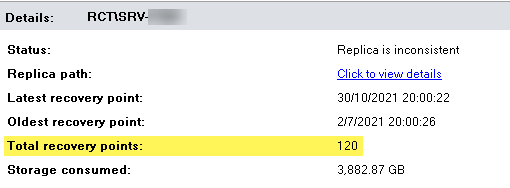
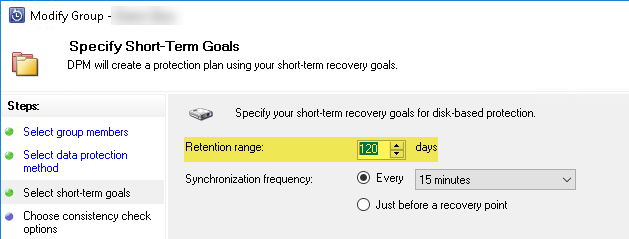
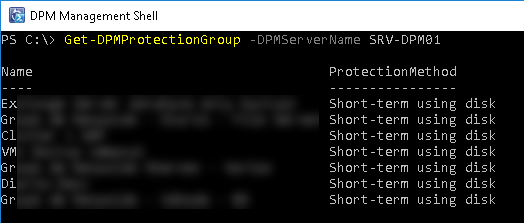
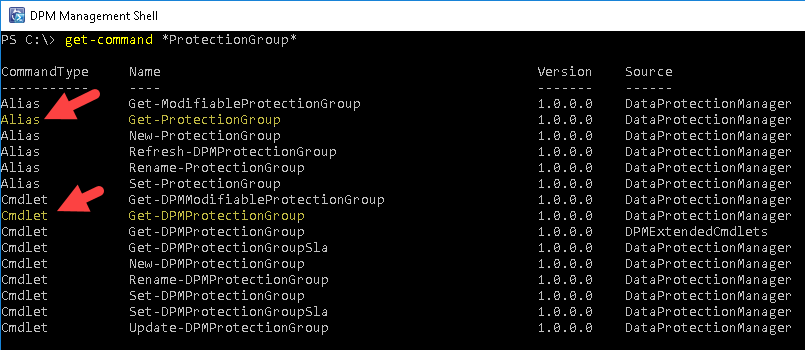
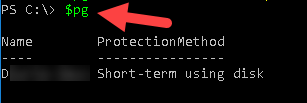
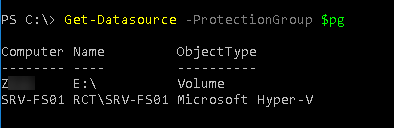
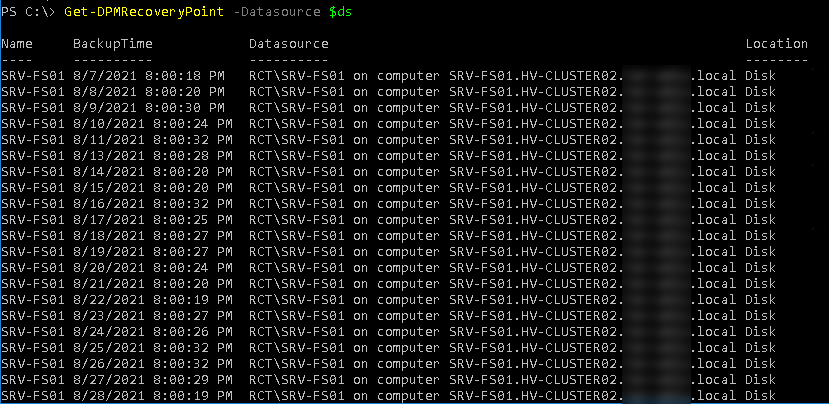
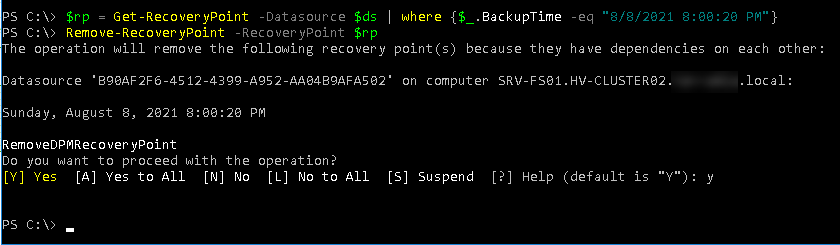
Responses